5 bedste måder at gendanne slettede billeder fra Android Gallery
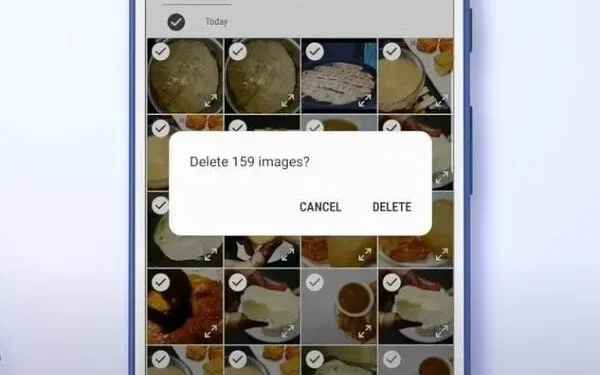
Der kan være mange grunde til at miste eller slette billeder, som du vil beholde for evigt. Dette kan skyldes utilstrækkelig plads på enheden eller SD-kortet. Måske på grund af en ulykke, der beskadigede din telefons hukommelse eller mappe.
Hvis du bruger digitale enheder, er det næsten umuligt at undgå sådanne situationer. Alt du kan gøre for at overvinde denne situation er at få viden om Android-datagendannelse.
Så hvis du leder efter metoder, der kan løse problemet med tabte eller slettede billeder, skal du ikke lede længere. Der er forskellige veje forude, der kan fungere for dig.
Kan du gendanne slettede billeder fra Android-galleriet?
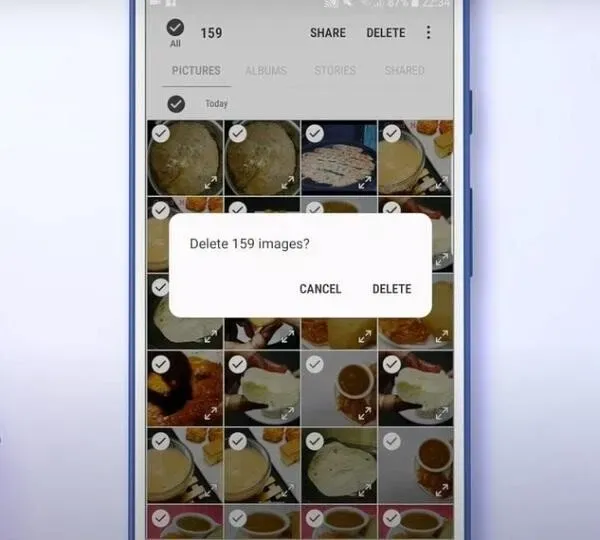
Hvis du bruger en Android-telefon, og du tænker på, om du kan gendanne dine tabte data eller ej, er svaret ja. Med tabte data mener vi galleribilleder, der er tilgængelige på din enhed. Efter en grundig undersøgelse af dette problem viste det sig, at dine slettede billeder ikke er gået tabt.
Hvis du sletter billeder, kan de blive skjult for dig. For eksempel har den nyeste version af Android en papirkurv. Men de slettes først fuldstændigt, når nye billeder optager plads på lageret. Eller hvis tidsgrænsen er inkluderet i kurven. Kort sagt kan dine gamle billeder gendannes, hvis du ikke tager nye billeder.
Så hvis du befinder dig i en situation, hvor dine billeder går tabt, skal du huske på følgende:
- Udfør ikke nogen handling på din telefon, før dine data er blevet gendannet. Aktiviteter, du bør undgå, omfatter at tage billeder eller sende og modtage beskeder.
- Foretrækker at bruge en kraftfuld Android-datagendannelsesapp eller -værktøj, der kan gendanne dine billeder. Du skal bruge en computer til fotogendannelsesprocessen.
Hvis du tager dig af disse to punkter, vil du kunne fortsætte med gendannelsesprocessen.
Hvordan gendannes slettede billeder fra Android-galleriet?
- Brug Google Fotos-appen til at gendanne billeder
- Gendan slettede billeder med Google Drev
- Gendan slettede billeder fra internt lager
- Brug indbyggede Android Backup Services
- Brug Dropbox til at gendanne slettede billeder
1. Brug Google Fotos-appen til at gendanne billeder
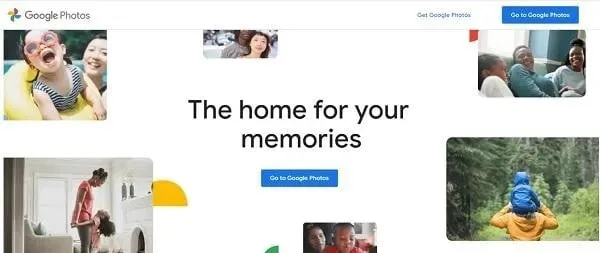
Alle Android-smartphones har Google Fotos-appen installeret som standard. Dette er en applikation, der giver dig mulighed for at se billeder på din mobiltelefon. Du kan også organisere dit fotogalleri gennem denne applikation.
Hvis du bruger denne app ofte, og synkroniseringsfunktionen er aktiveret, kan du gendanne billeder på din telefon. Dette skyldes, at synkroniseringsfunktionen sikkerhedskopierer billeder til din Google Drev-konto. Så følg disse trin for at gendanne dine tabte billeder:
- Åbn din Android-telefonskærm, og tryk på Google Fotos-ikonet.
- Åbn punktet “Menu”. Du kan finde den i øverste venstre hjørne. I den lille menu skal du klikke på knappen “Indvogn”. I den opdaterede version til Android finder du menuen i nederste højre hjørne.
(Papirkurv gemmer slettede billeder i 60 dage)
- Vælg det foto, du vil gendanne, ved at trykke og holde på billedet.
- Vælg indstillingen Gendan for at gendanne det valgte foto.
Du kan gentage disse trin for alle de billeder, du vil gendanne. Men sørg for at gendanne billeder inden for 60 dage efter sletning af dem.
2. Gendan slettede billeder med Google Drev
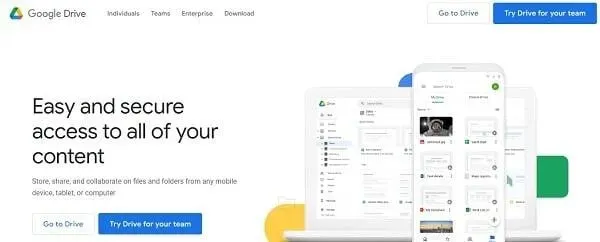
Google Drev er en fantastisk skabelse af Google-familien. Det giver dig mulighed for at sikkerhedskopiere dine telefondata til Googles skylager. Husk, at synkroniseringsfunktionen skal være aktiveret for at gemme dine billeder på Google Drev.
Så hvis du har slettet et billede ved en fejl, kan du øjeblikkeligt gendanne det fra Google Drive ved at følge disse trin:
- Start Google Drev-appen på din Android-telefon.
- Sørg for at logge ind med din Google-konto, hvor dine billeder normalt sikkerhedskopieres.
- Når du har trykket eller gemt på din enhed, vil alle billeder være synlige i Google Drev-appen.
- Vælg de billeder, du vil gendanne tilbage til Android-galleriet.
- Klik på download-indstillingen for at downloade de valgte billeder til din enhed.
Som en alternativ måde:
- Du kan vælge ikonet med tre vandrette linjer i øverste venstre hjørne for at åbne menuen.
- Vælg “Indvogn” fra menuen. Et element, som du har slettet inden for de sidste 30 dage, vil være synligt der.
- Vælg og gendan de fotos, du vil gendanne.
Disse metoder er kun effektive, hvis du har aktiveret sikkerhedskopierings- og synkroniseringsfunktionen på din mobiltelefon. Du kan bruge tredjeparts app-løsninger, hvis du ikke har aktiveret sikkerhedskopiering og synkronisering på din mobiltelefon.
Husk, at du også kan bruge denne til Microsoft OneDrive-appen, hvis den er aktiv på din telefon.
3. Gendan slettede billeder fra Androids interne lager
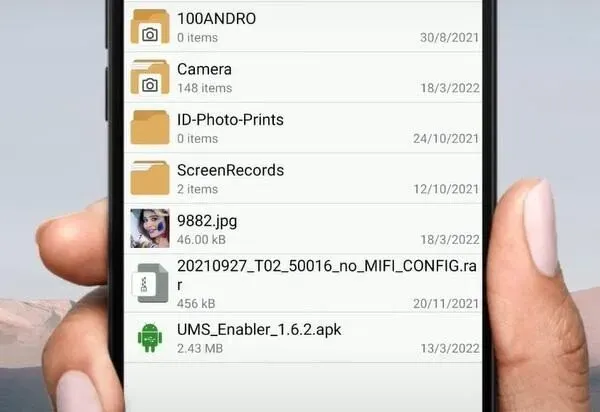
De fleste brugere gemmer deres billeder på en intern enhed. Så for at gendanne disse billeder skal du bruge genoprettelsessoftware. Før du kører nogen software, skal du sørge for, at USB-fejlretning er aktiveret på din enhed. Glem heller ikke at roote din Android-telefon. Rooting software er praktisk til at roote en Android-telefon.
Sådan gendannes slettede billeder fra din enheds interne lager:
- Find en ægte kilde til at downloade Android-gendannelsessoftware på din computer.
- Root din Android-telefon og tilslut den til din computer.
- Start programmet på din enhed.
- Vælg en Android-enhed for at scanne.
- Følg nu instruktionerne og anvisningerne i softwaren.
Ved at følge instruktionerne vil du uden tvivl gendanne dine billeder.
4. Brug indbyggede Android Backup Services
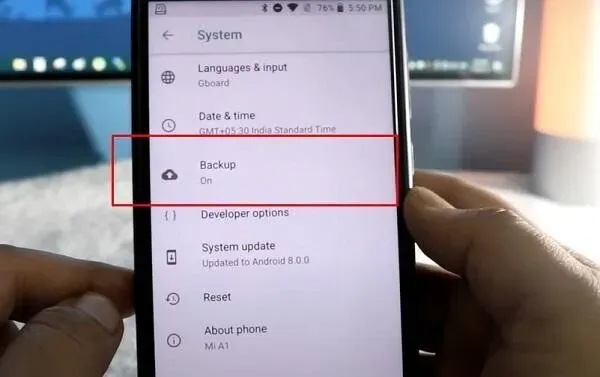
Du kan gendanne tabte billeder med de indbyggede tjenester på din Android-telefon. Producenter har inkluderet denne funktion, fordi tab af data ved en fejl er meget almindeligt.
Der er en cloud-telefon backup mulighed, hvor du kan sikkerhedskopiere eksterne eller interne data. En lille ulempe er, at placeringen af denne backup-funktion er forskellig fra telefon til telefon.
Placeringen af nogle almindelige Android-telefoner er angivet nedenfor:
Til Xiaomi-telefoner:
- Åbn indstillinger.
- Gå til Avancerede indstillinger.
- Vælg Backup & Reset.
- Herfra kan du gendanne dine billeder.
Til Samsung-telefoner:
- Åbn “Indstillinger” på din telefon.
- Gå til “Cloud og konti” og vælg “Sikkerhedskopiering og gendannelse”.
- Nu kan du vælge de billeder, du vil gendanne.
For LG-telefoner:
- Startindstillinger.
- Vælg Backup & Reset.
- Åbn LG Backup Service. Herfra får du en guide til at gendanne tabte billeder.
Sørg for, at du har aktiveret funktionen Backup & Restore eller Backup & Sync på den respektive enhed. Uden at aktivere denne funktion, vil du ikke være i stand til at gendanne dine billeder.
5. Brug Dropbox til at gendanne slettede billeder
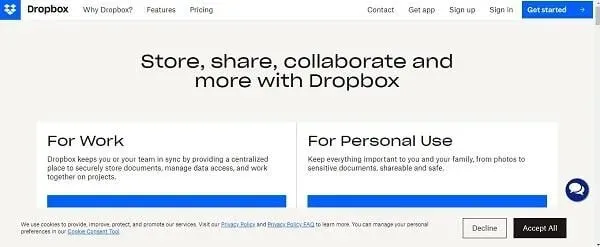
Ligesom Google Drev og Google Fotos sikkerhedskopierer Dropbox også dine Android-enhedsdata. Du kan gendanne dine billeder ved at følge disse trin:
- Log ind på din Dropbox-konto.
- Gå til filer.
- Åbn “Remote File”-indstillingen.
- Vælg de billeder, du vil gendanne, og klik på “Gendan”.
Vent på, at processen er fuldført. Dine slettede billeder vil blive gendannet på ingen tid. For at denne metode skal fungere, er det vigtigt at tillade Dropbox at sikkerhedskopiere dine data. Du kan ikke gendanne slettede billeder, hvis “Backup and Sync”-indstillingen er deaktiveret.
Konklusion
Så nu kan du gendanne PNG-, JPG- eller endda WhatsApp-billeder, hvis du følger disse retningslinjer. Lav altid sikkerhedskopier af dine filer. Her er nogle af de løsninger, der har vist sig effektive til at gendanne tabte billeder. Gendannelse af billeder bliver nemmere, hvis du skifter sikkerhedskopierings- og synkroniseringsindstillingerne. Det ville være nyttigt, hvis du bruger tredjepartsapps til at gendanne dem, der ikke har en sikkerhedskopi.
Men sørg for, at kilden er ægte. Tjek også, om appen er kompatibel med Android-enheder eller ej. Prøv ikke at bruge Android-fotogendannelsesapps for ofte.
Du kan også søge professionel hjælp ved at besøge et servicecenter, hvis intet virker. Disse tjenesteudbydere har professionelle værktøjer, der kan gendanne dine data. Disse tjenester er nyttige, når din telefon er i stykker og ude af drift.
FAQ
Kan jeg gendanne permanent slettede billeder på min Android-telefon?
Ja, forskellige løsninger kan hjælpe med at gendanne slettede billeder. Men for at gendanne permanent slettede, skal du søge hjælp fra en tredjepartsapplikation. Du kan finde mange tredjeparts apps, der vil gøre arbejdet for dig. Sørg for, at du downloader disse apps fra en ægte kilde.
Kan du gendanne billeder fra Google Drev eller Google Fotos?
Google Fotos og Google Drev har en skraldespand. Den eneste ulempe er, at slettede billeder forbliver i papirkurven i 30 dage, og nogle gange 60 dage. Men disse apps fungerer kun, når backup og synkronisering er aktiveret.
Hvad skal jeg gøre, hvis jeg ikke kan finde slettede billeder fra mit galleri i Google Drev eller Google Fotos?
Du kan kontakte Google Drev-support, hvis du ikke kan finde dine slettede billeder. Du kan også bruge software til gendannelse af fotos. Sådan software hjælper med at gendanne tabte billeder fra intern eller ekstern lagring.
Hvad betyder det at roote en Android-enhed?
Når du rooter en Android-enhed, giver den dig mulighed for at roote din telefon til kode. Koden du får gennem rooting er Android-operativsystemkoden. Med denne kode kan du ændre programkoden på din Android-enhed.



Skriv et svar